MFC-J6935DW
Preguntas frecuentes y Solución de problemas |
Atasco de papel
Existen varias razones por las que la máquina Brother muestra el mensaje Atasco de papel. Por favor verifique los siguientes puntos para eliminar el mensaje Atasco de papel.
NOTA: Las ilustraciones que verá a continuación tienen el propósito de representar un producto y podrían ser diferentes de su máquina Brother.
Para los modelos con funciones de FAX:
Antes de desconectar la máquina de la fuente de electricidad, usted puede transferir sus faxes almacenados en la memoria de su computadora u otra máquina de fax, de manera que no pierda ningún mensaje importante.
Causa 1: El papel se encuentra atascado en la máquina
Causa 2: Las guías del documento no están ajustadas al tamaño correcto del papel
Causa 3: El soporte del papel de la máquina no está colocado correctamente
Causa 4: Se ha acumulado polvo del papel en la superficie de los rodillos de recogida del papel
Causa 1: El papel se encuentra atascado en la máquina
Quite el papel atascado.
Revise la indicación en la pantalla (de aquí en adelante llamada pantalla LCD) de su máquina Brother.
Uno de los siguientes mensajes aparecerán para indicarle dónde se encuentra el papel atascado.
-
Atasco delantero o trasero, Atasco delantero o trasero repetido
Atasco delantero, Atasco delantero repetido
Atasco delantero o bandeja MP, Atasco delantero o bandeja MP repetido
> Haga clic aquí para ver instrucciones sobre cómo eliminar el atasco de papel en la parte delantera de la máquina.
-
Atasco trasero, Atasco trasero repetido
Atasco bandeja MP, Atasco bandeja MP repetido
Atasco bandeja 2, Atasco bandeja 2 repetido (Disponible únicamente para algunos modelos)
Atasco bandeja 3, Atasco bandeja 3 repetido (Disponible únicamente para algunos modelos)
> Haga clic aquí para ver instrucciones sobre cómo eliminar el atasco de papel en la parte posterior de la máquina.
Si hay un atasco de papel repetido, intente otra operación para eliminar el atasco de papel.
> Haga clic aquí para ver cómo quitar retazos de papel.
Causa 2: Las guías del documento no están ajustadas al tamaño correcto del papel
Asegúrese que las guías del papel están ajustadas al tamaño correcto del papel.
Causa 3: El soporte del papel de la máquina no está colocado correctamente
Asegúrese que el soporte del papel está completamente insertado dentro de la máquina.
> Haga clic aquí para ver instrucciones sobre cómo eliminar el atasco de papel en la parte delantera de la máquina.
Verifique que el soporte del papel esté colocado correctamente en la máquina como se muestra en la foto a continuación.
Si el soporte del papel se sale de la máquina, colóquelo correctamente.
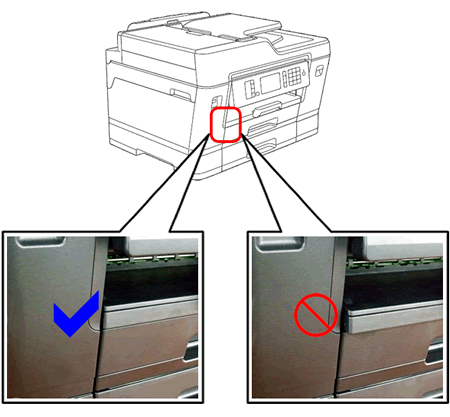
Causa 4: Se ha acumulado polvo del papel en la superficie de los rodillos de recogida del papel
Limpie los rodillos de recogida del papel.
> Haga clic aquí para ver cómo limpiar los rodillos de recogida del papel.
